Her ne kadar Windows 8 Modern UI çalıştırmak için tasarlanmış olsa dauygulamalar, çoğumuz hala zamanımızın çoğunu masaüstü modunu kullanarak geçiriyoruz. Fark etmiş olabileceğiniz bir şey, Windows başlangıçta çalıştırılmak üzere ayarlanmış herhangi bir masaüstü uygulamasını başlatmadan önceki birkaç saniye gecikmedir. Bu, masaüstü ile ilgili sistem yardımcı programlarını, Başlangıç klasöründeki öğeleri ve başlangıçta başlatmak için bir kayıt defteri anahtarı ekleyen uygulamaları içerir. Microsoft bu gecikmenin arkasında net bir neden belirtmedi, ancak bu mekanizma Modern UI bölümünün Windows'un masaüstüne özel hizmetleri veya uygulamaları başlatmasına izin vermeden önce ilk olarak yüklenmesine izin vermek için uygulanıyor gibi görünüyor. Bununla birlikte, bu gecikmeyi en aza indirmenin bir yolunu arıyorsanız, bunun için basit bir kayıt defteri kesmek var.
İlk önce, Kayıt Defteri Düzenleyicisi'ni açmanız gerekir. Başlangıç Ekranına gidin ve ‘regedit’ (tırnak işaretleri olmadan) yazın ve sol taraftaki Uygulamalar bölümünün altındaki Kayıt Defteri Düzenleyicisi kısayolunu tıklayın.

Kayıt Defteri Düzenleyicisi penceresi, masaüstü modu altında açılır. Şimdi aşağıdaki anahtara gidin:
HKEY_CURRENT_USERSoftwareMicrosoftWindowsCurrentVersionExplorerSerialize
Bazı durumlarda (bizim için de olduğu gibi),Seri hale getirme tuşu zaten orada olmayabilir; bu, ‘Explorer’ı sağ tıklayıp açılan bağlam menüsünden Yeni> Anahtar’ı seçerek manuel olarak oluşturmanız gerekeceği anlamına gelir.
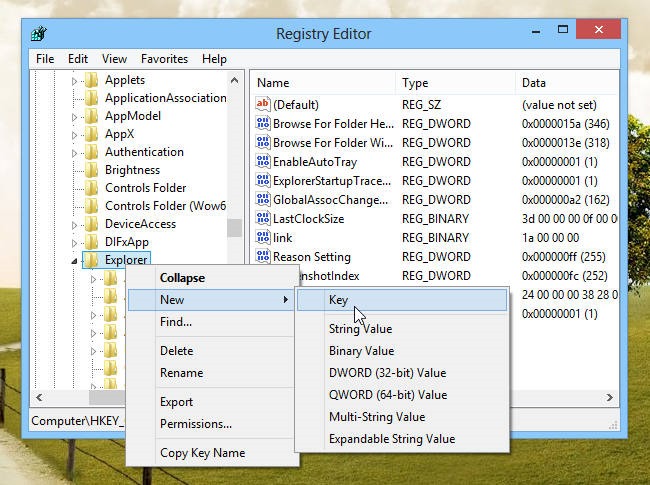
Anahtarı oluşturduktan sonra yeni bir tane oluşturmanız gerekir.Serileştirme altındaki DWORD parametresi. Seri hale getirme veya sağ bölmede sağ tıklatın ve içerik menüsünden Yeni> DWORD (32-bit) Değeri'ni seçin.
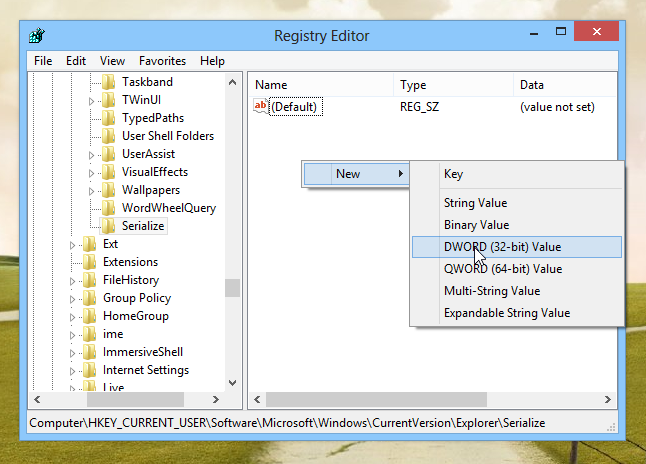
Şimdi DWORD parametresini yeniden adlandırın‘BaşlangıçDelayInMSec’ (tekrar alıntı yapılmadan), çift tıklayın ve Değer Ekranı alanına aşağıdaki ekran görüntüsünde gösterildiği gibi 0 değerini girin (sıfır). Tamam'ı tıklatın, Kayıt Defteri Düzenleyicisi'ni kapatın ve değişikliklerinizi uygulamak için bilgisayarınızı yeniden başlatın. Gecikmeden tamamen kurtulmamanıza rağmen, tüm masaüstü servisleri ve uygulamaları için daha hızlı yükleme süresi fark edeceksiniz.
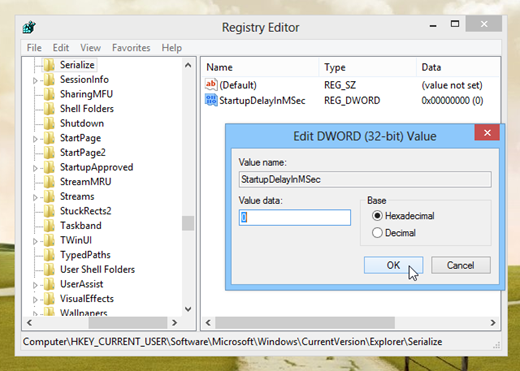
Bu kayıt defterini kesmek için deneme sürüşü yapmak istiyorsanız,Başlangıç klasörüne uygulama kısayollarını eklemeyi deneyin. Başlangıç klasörünü açmak için, Çalıştır iletişim kutusunu getirmek için Win + R tuşlarına basın, kabuk girin: Başlangıç ve Tamam düğmesini tıklatın.
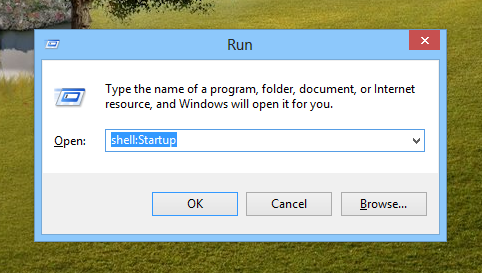
En sevdiğiniz programın kısayollarını yerleştirebileceğiniz ve bilgisayarınızı yeniden başlatabileceğiniz Başlangıç klasörü açılacaktır.
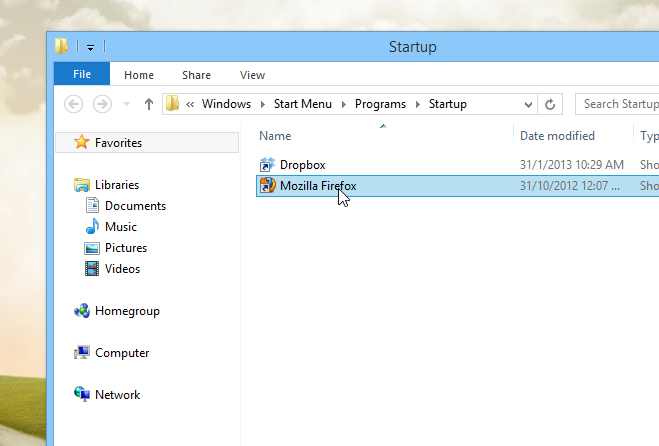
Bu kayıt defteri hack yararlı buldunuz mu? Ayrıca en iyi 20 Windows 8 tweaks, hack ve ipucumuzu da beğenebilirsiniz.
[WinAero aracılığıyla]












Yorumlar